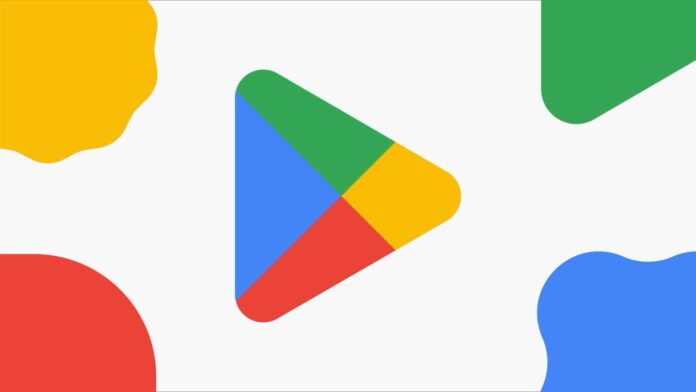Google Play Store è una di quelle applicazione che diamo un po’ per scontate, in parte a causa del fatto che funge da mediatore tra l’utente e le sue preziose app. Tuttavia sembra cadere il mondo ogni qual volta che il play store non funziona, impedendoci di scaricare l’app che da tempo aspettavamo.
Non c’è un metodo universalmente funzionante per ripristinare il Google Play Store, e pertanto abbiamo raccolto vari piccoli stratagemmi, in ordine di difficoltà, che potrete mettere in atto nel caso in cui il vostro Play Store non funziona.
Play Store non funziona
Forzare la chiusura del Play Store
Molte volte una semplice chiusura forzata dell’applicazione potrebbe risolvere il problema:
- vai nelle impostazioni del tuo smartphone
- Applicazioni
- Google Play Store
- Nella finestra che si apre seleziona “Forza arresto”.
Utilizzare la modalità aereo
Non sono sicuro di quanto questo possa funzionare, ma il web pullula di utenti che hanno visto “ripartire” il loro Play Store semplicemente, attivando e disattivando la modalità aereo.
Ti basterà abbassare la tendina delle notifiche e selezionare la casella a forma di aeroplano: dopo aver atteso la completa disconnessione dalla rete, ripremila per disattivarla e riportare tutto alle condizioni iniziali. Semplice ed indolore, perché non provare?
Utilizzare il toggle WiFi
Proprio come hai fatto per la modalità aereo, prova a disattivare e riattivare la connessione Wi-Fi del tuo smartphone abbassando la tendina delle notifiche e cliccando sulla apposita casella, per poi ripremerla al fine di riattivarne il funzionamento. Nel caso anche ciò non bastasse, prova a riavviare il router e – ultimata la sua accensione – riprova nuovamente.
Riavviare il telefono
Se Play Store non si apre, come si faceva ai vecchi tempi, perché non provare semplicemente a spegnere e riaccendere il telefono? Non sempre funziona, però dopo uno o due riavvii magari il problema potrebbe scomparire da sé. Dato che ti porterà via al massimo un paio di minuti, vale la pena provare!
Cancellare la cache del Play Store
La memoria cache è uno strumento utilizzato dal sistema operativo che consente di velocizzare l’utilizzo delle applicazioni, salvando direttamente sulla memoria del device alcuni dati che altrimenti andrebbero ricaricati ad ogni apertura delle app.
A volte la creazione di questa cache può generare dei piccoli errori, perciò:
- Vai su Impostazioni
- Applicazioni
- Google Play Store
- nella schermata che appare clicca sul pulsante “Cancella cache”.
Se invece decidi di cliccare su “Cancella dati”, dovrai mettere in conto di dover – probabilmente – effettuare nuovamente l’accesso sul Play Store utilizzando il tuo account Google, ma spesso tale tecnica risulta più efficace eliminando di fatto tutti i dati generati dall’applicazione all’infuori del proprio eseguibile ed alcuni driver di sistema. Ti troverai insomma di fronte all’applicazione “vergine”, come se fosse appena stata installata.
Play store non funziona? Dai un’occhiata alle app disabilitate
Come saprai, su Android molte app per funzionare hanno bisogno di altre app! Quindi butta un occhio sulle app che hai disabilitato andando in:
- Impostazioni
- Applicazioni
- Disabilita ed, in caso, riabilitane una alla volta avendo cura di verificare per ognuna se il Play Store riprende a funzionare.
Il consiglio nostro è di non disattivare nulla che presenti l’icona del robottino verde perché generalmente quelle sono applet di sistema.
Controllare ora e data del vostro telefono
Ti potrà sembrare un suggerimento stupido, ma spesso questo è la causa di molti problemi al Play Store.
- Vai su Impostazioni
- Data e ora
- Verifica che la casella “Usa orario fornito dalla rete” sia spuntata.
Nel caso ciò non bastasse, prova a settare manualmente l’ora esatta disabilitando prima la sopracitata casella.
Rimuovere le impostazioni dei Proxy e dei VPN
Molti degli utenti che utilizzano Proxy o VPN hanno incontrato dei problemi nell’accesso al Google Play Store. Hai provato a disabilitarli? Per fare ciò:
- Vai su Impostazioni
- Digita sul WiFi e seleziona la voce modifica.
- Vai quindi su Avanzate e disabilita il Proxy
- oppure, cliccando su “Altro” nella sezione “Wireless e reti” disabilita il VPN.
Disinstallatelo!
Se tutti questi metodi falliscono, prova semplicemente a disinstallare l’applicazione e a reinstallarla. Essendo una app di sistema spesso questa procedura non è possibile, però vi sarà comunque possibile reinstallarne una versione precedente andando nella scheda dell’app e cliccando su “Ripristina versione precedente”.
Potrebbe essere colpa del Google Play Services?
Si può dire che le app Google sono il vero cuore dei dispositivi Android. Sì, stiamo parlando di quelle app che si aggiornano in continuazione, ecco quelle app si basano (come già detto prima) su una particolare applicazione chiamata Google Play Services, la quale si prende l’incarico di far comunicare le cosiddette “G-apps” con il sistema.
Se questo Google Play Services funzionasse in modo anomalo, potremmo avere dei problemi. Prova pertanto a pulire la cache di tale applicazione con il metodo già descritto sopra e – nei casi più “disperati” – prova a ripristinarne la versione precedente mediante l’apposito pulsante.
Play store non funziona? Rimuovere e aggiungere l’account Google
Non sono sicuro che possa effettivamente aiutare, però puoi tentare anche questo. Vai in Impostazioni, Account e prova ad eliminare il tuo profilo Google per poi ricrearlo ed effettuare di nuovo l’accesso.
Reset di fabbrica
Quando tutto il resto fallisce, non ti resta che un bel reset di fabbrica del tuo telefono (o factory reset). Tale procedura varia da modello a modello, per cui la formula migliore è andare su Google e digitare “(modello del vostro telefono) factory reset“.
Tieni presente che, prima di tale procedura, consigliamo caldamente di effettuare un backup di tutti quei dati che non vorresti perdere quali foto, contatti, musica ecc su di un archivio esterno.
Dopo aver fatto questo, il telefono ritornerà come il giorno in cui l’hai acquistato, con tutte le conseguenze del caso. Resterà immutata la versione di Android installata, mentre il telefono sarà ripulito da tutte le app “non Google”.
Hai provato tutti questi metodi e ancora il Play Store non funziona? Forse è il caso di passare per l’assistenza.